兄弟标签机D200说明书
兄弟Brother QL系例标签打印机说明书

本说明书的内容及本产品的规格如有变更,恕不另行通知。
Brother 公司保留在不另行通知的情况下,对其中所包含的规格和材料进行更改的权利,同时由于信任所引用的材 料所造成的损害(包括结果性损害),包括但不限于印刷上的错误和其他与此出版物相关的错误 Brother 公司将不 承担责任。
本指南中的屏幕图像和打印机图示可能会因您的操作系统或打印机而有所不同。
并非所有型号在所有国家/地区均可用。
版本 D 软件使用说明书Brother QL 系列创建标签附录简介目录商标 ...............................................................................................................................3关于本说明书 .................................................................................................................3本说明书中使用的符号 (3)标签创建概览 ....................................................................................................................4从标签创建到打印 ..........................................................................................................4如何使用适用于 Windows® 的 P-touch Editor ..................................................................6启动 P-touch Editor ........................................................................................................6启动 P-touch Editor 帮助 .............................................................................................10使用其他应用程序创建标签 .........................................................................................12如何使用 P-touch Transfer Manager (仅限 QL-580N / 1050 / 1060N / 720NW ) (仅限 Windows®) .........................................................................................................18启动 P-touch Transfer Manager ..................................................................................18通过 USB 将标签模板从计算机传输到打印机 ..............................................................19备份标签模板 ...............................................................................................................21通过网络将模板传输至打印机(仅限 QL-580N / 1060N / 720NW ) ...........................22如何使用 P-touch Library (仅限 Windows®) ................................................................23启动 P-touch Library ....................................................................................................23搜索标签 ......................................................................................................................23使用 P-touch Transfer Express 传输标签模板(仅限 QL-720NW ) (仅限 Windows®) .........................................................................................................25如何使用 P-touch Editor Lite (仅限 QL-700)(仅限 Windows®) ................................26如何使用 P-touch Editor Lite LAN (仅限 QL-720NW )(仅限 Windows®) ..................29使用[P-touch Update Software ] .................................................................................32将新的标签收集类别下载至 P-touch Editor / 更新 P-touch Editor 软件 .......................32更新 P-touch Editor Lite (仅限 Windows®)/ QL 打印机固件 ...................................34使用 P-touch 模板打印标签(仅限 QL-580N / 1050 / 1060N / 720NW ) .......................36P-touch 模板功能 .........................................................................................................36打印分发至多台打印机的标签(仅限 QL-720NW )(仅限 Windows®) ........................37分布式打印 ...................................................................................................................37如何使用适用于 Macintosh 的 P-touch Editor .................................................................39启动 P-touch Editor ......................................................................................................39启动 P-touch Editor 帮助 (40)目录 . . . . . . . . . . . . . . . . . . . . . . . . . . . . . . . . . . . . . . . . . . . . . . . . . . . . . . . . . . . . . . . . . . . . . . . . . . . . . . . . . . . . . . . . 1简介 . . . . . . . . . . . . . . . . . . . . . . . . . . . . . . . . . . . . . . . . . . . . . . . . . . . . . . . . . . . . . . . . . . . . . . . . . . . . . . . . . . . . . . . .3创建标签 . . . . . . . . . . . . . . . . . . . . . . . . . . . . . . . . . . . . . . . . . . . . . . . . . . . . . . . . . . . . . . . . . . . . . . . . . . . . . . . . . . .4简介创建标签附录从其他应用程序直接打印 ................................................................................................42设置打印机驱动程序 ....................................................................................................42从其他应用程序打印 . (44)附录 . . . . . . . . . . . . . . . . . . . . . . . . . . . . . . . . . . . . . . . . . . . . . . . . . . . . . . . . . . . . . . . . . . . . . . . . . . . . . . . . . . . . . . 42简介创建标签附录简介使用 Brother 标签打印机(以下简称“打印机”)可以快速、方便地打印标签编辑软件P-touch Editor 创建的 自定义标签。
brother缝纫机说明书

使用润滑油和黄油时,务必戴好保护眼镜和保护 手套等,以防润滑油落入眼中或沾在皮肤上,这 是引起发炎的原因。 另外,润滑油或黄油不能饮用,否则会引起呕吐 和腹泻。 将油放在小孩拿不到的地方。
ii
T-8421B, 8422B, 8452B, 8722B, 8752B
注意
缝纫
本缝纫机仅限于接受过安全操作培训的人员使 用。
3. 安装方法··············································· 4
3-1. 台板加工图 ············································· 5 3-2. 安装方法 ················································ 5 3-3. 加油方法 ················································ 9 3-4. 连接线缆 ··············································· 11
如果使用带小脚轮的工作台,则应该固定小脚轮 使其不能移动。
如果缝纫机出现故障,请与购买商店或受过培训 的技术人员联系。
清
在开始清洁作业前,请切断电源。 如果当误按动起动开关时,缝纫机动作会导致人 员受伤。
缝纫机头倒下或竖起时,请用双手进行操作。 单手操作时因缝纫机的重量万一滑落易导致受 伤。
洁
使用润滑油和黄油时,务必戴好保护眼镜和保护 手套等,以防润滑油落入眼中或沾在皮肤上,这 是引起发炎的原因。 另外,润滑油或黄油不能饮用,否则会引起呕吐 和腹泻。 将油放在小孩拿不到的地方。
8. 缝纫效果 ············································· 35
YLD300使用说明

三维打印机使用说明1,简介1.1如何使用说明该说明包括四个部分,简介,概述,操作说明,维修。
在使用3d打印机前务必仔细阅读该文档。
1.2注意事项1.3 安全在打印机工作时不要用手直接接触打印喷嘴,打印加热平台,和打印模型,否则会有烫伤危险。
2,概述三维打印机是快速成型设备的一个分支,他通过对电脑中三维软件的识别,进行三角网格格式(STL)的转换,再结合切层软件确定摆放位置,支撑结构生成分层挤出路径。
然后从下到上一层层构建实体模型。
2.1三维打印机规格和性能技术原理:融熔层叠制造外形尺寸:400mmx400mmx470mm重量:20Kg打印材料:PLA、ABS等可塑性塑料打印机结构:不锈钢钣金和金属外框烤漆工艺打印速度:300mm/s(最高) 建议速度60mm/s打印面积:250mmx250mmx250mm打印精度:x y定位精度:0.05mm z定位精度:0.02mm喷嘴直径:0.4mm工作电压:100-220v 50HZ外框颜色:可选接口:usb输入模型格式:STL打印层厚:0.02-0.32mm3,拿到机器不着急打印,先测试机器的各方面。
1、拆下包装,首先检查是否螺钉因运输有所松动2、X,Y滑动是否良好,如果有尼龙束紧绑带阻碍,需要剪去。
3、限位开关等连接线是否接触良好。
碰到问题及时与卖家沟通。
4、把挤出机部件挂在机器后面,然后穿塑料丝穿好丝后合上挤出机,后面螺母可调节松紧换丝要先加热到200多度,松开挤出机,直接拉出来5、(撕掉盖在孔上面的蓝色胶纸)把导丝管放进机器喷头上面相对应的孔里,测温器上面的白色连接头插好6,装好挂料桇,挂料架的另一头用一个螺母固定7,装风扇,如图所示,风扇的两条线和机器上的两条线插好就行两个风扇错开点位置双击打开光盘根目录:按默认路径及设置安装,装好后需要重启电脑。
4,安装操作软件:光盘附带软件cura安装,建立桌面快捷方式。
5,安装驱动程序:确认无误,就可以直连usb,给机器上电。
Brother_P-touch 标签机使用手册中文

安全提示
可能发生电击的提示。
ii
警告
充电电池组 为可避免火灾、高温、损坏和触电危险,请遵守下列指导。
本打印机禁止使用指定之外的任何充电 电池组。 对充电电池组充电时,先将充电电池组安 装到打印机,然后使用本打印机专配的 AD-18ES 电源适配器接通电源。 请勿将任何充电电池组安装到除本打印 机之外的任何设备中使用。请勿将其直接 连接电源、汽车点烟器或电源插座。 请勿将充电电池组或安装有充电电池组 的打印机曝露于高压、高温、电荷或微波 之下。 请勿将充电电池组或安装有充电电池组的 P-touch 打印机放在火堆旁边或者高温位置 (例如靠近火焰或火炉、太阳下或温度达 到或超过 60°C 的位置,如发热的车内)。
使用 P-touch 打印机时,内部不得存在异 物。如果水、金属物质或任何异物进入打 印机,应断开电源连接并取出电池,然后 联系销售本打印机的零售店或当地的授 权维修中心。
请勿触摸切刀的刀片。
iv
注意
色带切刀 为避免引起人身伤害和打印机受损,请遵守下列指导。
请勿在操作切刀时打开色带盒盖。
请勿对切刀用力过猛。
请勿在腐蚀性环境中使用(例如曝露于含 盐份的空气或水汽或者酸性、碱性或腐蚀 性气体)。 请勿在接通交流电源的情况下安装或取 出充电电池组。
(兄弟)标签机说明书

[中空]
( +)
文字纵向排列
复原 (横向排列)
字宽
[无]
>
[字宽] >
[×2]
(
[倍角]
[×1/2]
+)
下划线/边框
>
[下划线/边框] >
> > [A 下划线]
[无]
[A 下划线]
[
]
无 (初始设定值)
[
]
[
]
[
]
( +)
(
)
[
]
[
]
[
]
[
]
[
]
[
]
[
]
[
]
[
]
[
]
[
]
[
]
[
]
无法在 3.5 mm 的色带上打印边框。
无边框打印,按 取消。)
查无此码!
没有供转换选择用的汉字。请确认输入的内容,重新转换。
出现问题时的解决方法
问题
解决方法
开启机器后 , 显示屏没 有任何显示。
• 检查是否正确装入了电池。 • 如果电池电量不足,请更换电池。 • 检查 AD-24 电源适配器是否连接正确。
打印出标签时,文本两 • 请参见本用户手册中的 “[两端空白设定](色带边
brother 电子式缝纫机 说明书

安全须知使用机器之前,请先阅读这些安全须知。
本缝纫机是家用缝纫机。
危险- 为了降低触电的危险:1使用后、清洁时或进行本说明书中提到的用户维护调整操作时,或当机器无人看管时,请务必从电源插座中拔出机器的电源线插头。
警告- 为了降低灼伤、火灾、触电或人身伤害的危险。
2打开机盖、上润滑油或进行本说明书中提到的任何调整操作时,请务必从电源插座中拔出机器的电源线插头:•若要断开机器电源,请先将机器切换到符号“O”位置将其关闭,然后再抓住插头,将其从电源插座拔出。
请勿直接拉电源线。
•请务必将电源线插头直接插入电源插座。
请勿使用拖线板接插电源。
•若电源被切断,请务必拔出机器的电源线插头。
3当电源线或插头破损、机器不能正常工作、发生过跌落或损坏,或溅上水时,切勿继续使用。
请将机器送到最近的授权经销商或维修服务中心,请专业人员对其进行检修,或者进行电气或机械调整。
如果在缝纫机存储或使用期间发现任何异常,如气味、热量、变色或变形,请立即停止使用缝纫机并拔出电源线。
运输缝纫机时,请务必抓住手柄。
从其它部位抬起缝纫机可能会损坏缝纫机或造成缝纫机掉落,可能会造成人身伤害。
抬起缝纫机时,小心不要突然移动或不小心移动,否则后背或膝盖可能会受伤。
14 请务必保持工作区域清洁:•操作缝纫机时切勿堵塞任何通风口。
要确保缝纫机的通风口和脚踏控制器不要堆积任何飞绒、灰尘或碎布。
•请勿在脚踏控制器上存放任何物品。
•请勿使用拖线板接插电源。
请务必将电源线插头直接插入电源插座。
•切勿让任何物体掉进开口或将任何物体插入开口。
•请勿在使用喷雾剂或存放氧气的场所使用本机。
•请勿在炉子或熨斗等热源附近使用缝纫机;否则,缝纫机、电源线或缝制的衣物可能会点燃,导致火灾或触电。
•请勿将本缝纫机放在不稳定的表面上,如不稳定或倾斜的桌子上,否则缝纫机可能会掉落,造成人身伤害。
5进行缝制时要特别小心:•请务必注意针。
请勿使用弯曲的或损坏的针。
•请勿用手指触碰任何运动部件。
兄弟缝纫机说明书

使用说明书安全须知当使用缝纫机时,必须遵守基本安全注意事项,这些事项包括:使用之前请务必阅读使用说明书。
危险 -为了降低触电的危险:1. 缝纫机在无人看管时,切勿将电源线插头插入电源插座。
使用后和清洁前请务必从电源插座中拔出缝纫机的电源线插头。
2.更换照明灯泡前,请务必拔出缝纫机的电源线插头。
请更换额定功率为15W的同类型灯泡。
警告-为了降低灼伤、火灾、触电或人身伤害的危险:1. 请勿将本缝纫机作为玩具使用。
当儿童使用本缝纫机或使用缝纫机时附近有儿童时,请务必悉心看护。
2. 只能将本缝纫机用于本说明书规定的用途。
只能使用厂商在本说明书中推荐的配件。
3. 当电源线或插头破损、缝纫机不能正常工作、发生过跌落或损坏或曾掉入水中时,切勿继续使用。
请将缝纫机送到就近的授权代理经销商或维修服务中心,请专业人员对其进行检修、电气或机械调整。
4. 操作缝纫机时切勿堵塞任何通风口。
要确保缝纫机的通风口和脚踏控制器中不要堆积任何飞绒、灰尘或碎布。
5. 切勿让任何物体掉进开口或将异物插入任何开口。
6. 请勿在室外使用。
7. 请勿在使用喷雾剂或存放氧气的场所使用本缝纫机。
8. 若要断开缝纫机电源,请先将主电源开关置于“{”位置(表示关闭),然后再从电源插座拔出插头。
9. 拔插头时请勿直接拉电源线。
请握住插头部分(而不是电源线)将它拔出。
10.请勿用手指触碰任何运动部件。
在缝纫机针附近要特别小心。
11.请务必使用合适的针板。
使用不合适的针板会引起断针。
12.请勿使用弯曲的针。
13.缝制过程中请勿推或拉布料。
否则可能引起针弯曲或断针。
14.在针附近进行穿针线、更换针、梭芯穿线或更换压脚等调整操作时,请务必先将缝纫机的电源开关置于“{”位置关闭电源。
15.当打开机盖、上润滑油或进行其他本说明书中提到的用户维护·调整操作时,请务必从电源插座中拔出缝纫机的电源线插头。
16.在没有监护的情况下,本缝纫机不适合年幼儿童或残疾人使用。
(兄弟)标签机说明书

113 mm 25 mm 32 mm 25 mm 35 mm
长度
+) +)
也可以使用以上菜单选项的快捷键,详细请参见本页菜单标题右边的 说明。例如:选择 [ 修饰 ],可按住设定键不放,再按 2 键。
3 打印标签
文本预览
( +)
可以在打印前预览文本。
>
[预览]
• 液晶屏会显示完整的文本和标签长度 (mm),然后返回到原始的文本。 • 只可以对文本进行预览,而不能预览字体、修饰、尺寸、下划线/边框或任何附加功
源插座中拔出电源线时,请务必握住插头。 • 为防止火灾或触电,请确保将插头完全插入到电源插座中。切勿使用松散的插座。 • 切勿弄湿机器/ AC 电源适配器/电源插头,如用湿手操作或在其上泼洒饮料。 • 切勿拆卸或改装机器/ AC 电源适配器/电池。 • 使用或保存时如果发现任何异味、热量异常、变色、变形或任何异常情况,请立即断
PT-1010CH
铅
汞
镉
六价铬 多溴联苯 多溴二苯醚
部件名称
(Pb) (Hg) (Cd) (Cr(VI)) (PBB) (PBDE)
按键
○
○
○
○
○
○
机械装置
×
○
○
○
○
○
盖板
○
○
○
○
○
○
检测器
○
○
○
○
○
○
控制电路板
×
○
○
○
○
○
液晶显示
×
○
○
○
○
○
附件
○
○
○
○
○
兄弟标签打印机使用方法

兄弟标签打印机使用方法第一篇:兄弟标签打印机使用方法兄弟标签打印机使用方法1、初始化初始化是指输入的文本、保存的文件全部清空,所有设定都恢复到购买时的初始设定值。
请在充分确认是否可以初始化后再执行初始化操作。
2、选择“设定”,分别选择尺寸--执行――尺寸大――执行;长度――执行――自动――执行;空白设定――执行――不送带――执行;3、设定打印内容:例如:需打印:Z1501Z1501B1211B1211内容的标签步骤:按照步骤1、2所述进行设定;在1>后,输入Z1501;换行;在2>后,输入B1211;打印――切割(备注:切掉尾巴)送带;打印;送带;切割;第二篇:兄弟PT-2100标签机兄弟PT-2100标签机8个文字×3行液晶显示屏标准的传统键盘布局(符合人体工程学)标签色带宽度从3.5mm-18mm,最多打印7行文字本机自带9种国际标准条形码,连接电脑可打印16种条形码7种字体大小,5种字体修饰最多可保存1,674字符产品介绍使用便捷的办公领域标准机型。
便携式/电脑两用型标签机PT-2100还可用附送的编辑软件与电脑连接,打印文本、图形或导入一个数据库如(EXCEL),打印其中的部分或全部记录。
预设多种常用的标签模板,机器内置9种条形码协议,便于您随时随地使用。
PT-2100参数详解使用场所:办公室、工厂等功能:打印精度180dpi、内置多种图形符号、3.5mm-18mmTZ 系列覆膜标签色带特点:内置预设模板、自动切刀、存储功能;可序号、重复和镜像打印;可打印多种国际标准条形码(符合ANSIx3.182)需求:条形码打印、竖版打印、既能便携又能连接电脑打印标签接口:USB(仅适用于PC)兼容性:仅Windows 98 / Me / 2000 Pro / XP操作系统PT-2100主要特点打印精度180dpi,可以输出文本、商标、条形码、图形符号简单易用的模板功能,内置定式标签模板、任意标签模板、线缆标签模板内置自动切刀,根据文本及图形的长度自动剪切标签PT-2100产品包装兄弟PT-2100机器一台TZ系列标准覆膜标签色带一盒AC电源适配器USB数据线P-touch编辑软件及驱动安装光盘用户手册(附保修卡)第三篇:使用方法第42卷第1期微电子学Vol.41, No.1 模板使用方法:请将文章拷贝到模板里,选择“格式”菜单中的“样式和格式”命令,然后再按本说明选择相应的格式。
bixolon机器操作相关说明

bixolon机器操作说明一、标签纸和色带安装说明(1)安装标签纸和色带之前必须确认打印机电源已关闭(2)碳带轴大的那一端必须安装在左边(请参考图片)二、软件安装和驱动安装请看屏幕专家视频三、打印机测试和初始化测纸:在操作之前,请把打印机电源关闭,把打印机打开,打印头抬起,(呈现安装标签纸和色带的状态),按住FEED键不放(即靠你面前的按钮),再开电源,两个绿灯会交替闪烁,即可放掉按钮,然后把印字头关上,这时打印机会亮红灯,请继续按三次FEED(即靠你面前的按钮)键,机器会走纸,且走纸过程中有回退的现象,走纸完毕之后,按一下FEED 键,机器走一张完整的标签纸,说明机器测纸成功初始化:在操作之前,请把打印机电源关闭,然后把打印机打开,打印头抬起,(呈现安装标签纸和色带的状态),然后同时按住PAUSE键和FEED键不放(即两个按钮),再开电源,两个红灯会亮并且其中一个红灯会闪烁,即可放掉按钮,然后把打印机关上,这时打印机会亮两个绿灯并且其中一个绿灯会闪烁,请按一次PAUSE键(即靠近闪烁绿灯的按钮),机器会走纸,且会打印出自检信息,走纸完毕之后,即初始化完成四、打印吊牌、洗水布设置打印吊牌洗水布时,关闭机器电源,请把机器底部后盖打开,其中有两排按钮SW1、SW2(共16个开关),请把SW2中的第3个按钮拨到ON状态,然后测纸,打印时,在驱动里面需选择黑标即可正常打印,如果需要打印普通铜版纸,再把第3个按钮拨回即可备注:严格按照说明操作,其他按钮均不需拨动,如有疑问,请电话咨询五、软件页面设置说明(1)如果现在是50mm(宽)*30mm(高)规格的标签纸,假设左边的底纸间距为2mm,右边的底纸间距也为2mm,则在页面设置中的“纸张”参数如下:其中54mm=50+2+2 布局参数设置如下如果是双排的标签纸,即一行两列的标签,则在页面设置中的参数如下:106mm=50+50+2+2(两张标签纸的间距)+2布局参数设置如下:三排以此类推六、驱动属性设置说明(1)点击打印,弹出对话框中有属性按钮,点击属性,进入驱动属性设置(2)点击“选项”其中打印速度和打印浓度请根据所打印的材质进行实际选择,打印一般的普通铜版纸,2478bsc打印机速度选择12.5或者125,3468bsc打印速度选择10或者100,打印浓度打印普通的铜版纸一般选择为14---16之间,客户可根据实际的打印效果进行增减(3)标签格式里面选择“毫米”和“纵向”(4)大小里面的“宽度”“高度”对应页面设置里面的宽度和高度,如果不一致,请更改,非打印区域里面的“左”“右”也和页面设置一致,如果不一致,请更改(5)选项里面设置好之后,点击“高级设置”,其中标签纸张类型请选择“热转”,热敏是在不需要安装色带打印的情况才需选择热敏(6)感测器类型是根据打印的材质来进行选择,如果打印的是间距的标签纸,请选择间距,如果打印的是圆孔的吊牌、或者黑标的洗水部请选择黑标,如果打印的是连续的纸张,请选择连续(7)边距里面一般需填写的为Y边距,客户根据自己实际打印的上下位置来填写,一般标签纸的上下间距为2,对于有的标签纸也可不填写(8)设备选项里面请把“底到顶”勾选参考设置如图所示:选项里面:高级设置里面:。
DS-200 操作手册

第 6 章 规格 ......................................... 6-1 6.1 打印机规格 ...................................... 6-1 6.2 接口接头引脚 .................................... 6-4 6.3 字符集 ......................................... 6-10 6.4 控制码摘要表 ................................... 6-16 6.4.1 ESC/P和LQ仿真控制码摘要表 .................. 6-16 6.4.2 OKI仿真控制码摘要表 ........................ 6-20 6.4.3 Olivetti仿真控制码摘要表 ................... 6-23 6.4.4 PR2-IBM仿真控制码摘要表 .................... 6-26 附录 1:电子信息产品污染控制的说明..................... 7-1
1. 售后服务请致电全国各地得实服务网点电话,或拨打: 400-810-9998(手机) 800-810-9998(免费)
2. 产品工作、待机、休眠、关闭状态的最大及最小能耗如下:
产品使用状态 工作时 待机 休眠 关闭
最大能耗 85W 7W 7W
小于 0.1W
最小能耗 10W 6W 5.6W 0
注:只有当产品无任何外接输入电源时,才能实现零能耗。
第 2 章 纸的安装和使用 ............................... 2-1
2.1 选纸 ............................................ 2-1 2.2 使用单页纸 ...................................... 2-4 2.3 使用银行存折 .................................... 2-5
2000OPAQUE型说明书2

喷头
主机
图 3.1
3.1.1 主机
主机由液路部分,气路部分,电路部分和操作键盘组成。 参阅图 3.2。
3.1.2 液路部分
液路部分位于主机的前门后面(参阅图 3.2)。在此处墨水和 稀释液存放、监控、维护以确保正确的墨水粘度。此处同时 也对墨水施加压力以确保喷头处的墨点的正确粘度。
注意:液路部分有时也被称为液体盘。液路部分的详细描述 请参阅本章的后续部分。
1.2 这个手册适用于谁 1.2.1 简介
本手册仅用于有资格的操作、维修或维护人员。 警告 警告!用户必须让有资格的人员维修和维护喷码机。有资格人员是指那些 经过正确的技术培训(成功的完成这个喷码机培训的全部过程),具有这 个设备工作经验且明白它们可能造成的伤害的人员。 VIDEOJET® EXCEL2000OPAQUE 本手册用于培训的使用。
禁止吸烟
图 2.1 墨水、稀释液以及清洁液
在喷码机或喷头附近禁止吸烟。如果喷码机废气与火源接触可能 会导致爆炸或火灾。
戴安全眼睛
当处理任何墨水、稀释液或清洁液时请佩戴有护翼的安全眼 睛。如果溅到你的眼睛中,立即用水清洗 15 分钟并立即去 看医生。
避免皮肤接触
当处理任何墨水、稀释液或清洁液时请戴丁基橡胶手套。避免 接触皮肤和黏膜(鼻子,喉咙)。一旦接触到皮肤,脱下污染 的衣服并用肥皂和水清洗。如果仍旧过敏请看医生。
2.4.1 壁挂式安装喷码机 壁挂式安装喷码机遵循的规则是壁挂式安装架和用户所提供的硬件必须 有能力支撑四倍于喷码机和壁挂式安装架的重量。
2.4.2 安装喷头支架 遵循的规则是,在安装时喷头支架必须用螺栓固定在地上、链道或稳定 的台面上。
2.5 使用喷码机附件 喷码机所允许的规则,连接任何附加设备时必须使用伟迪捷允许的附件。
标签机打标签使用教程

打标签准备工作①标签机、碳带、标签②数据源(Excel)③标签软件(设计好的标签格式)设计数据源(Excel)数据源:就是我们需要打出来的数据(说直白一点就是标签上面打出来的字)如:金9999项链、880.00元、证书:Y130ZB901、圈号:17# ,这些都是数据源。
我们所有的数据源都要放在Excel里面,如下图:第一行:列名(就是一个商品具有的属性特征比如人的身份证、名字、体重)第一行以外:数据(就是这个人的特征的具体内容,体重是110)列名的作用:就是标签机找到数据的依据。
新建一个Excel(命名需一眼就能看明白),第一行输入商品对应的特征。
那么这个数据源就完成设计了。
特征的具体内容就是厂家发的数据或者你们自己给的。
设计标签①尺寸大小,标签机不知道我们标签的尺寸,所以我们需要用尺子量好宽和高,点击”文件菜单==新建,输入量好的高度和宽度。
②纸张类型选择标签纸就可以了。
③和数据源建立关联,点击“资料库”菜单==直接连接资料库==点击浏览,文件类型选择EXCEL双击刚才建立的数据源,双击Sheet1$再点击确定。
④添加“文本”==点击DataBase==Insert Field==选择表格里面第一行的列名⑤^重量^这样的符号就是对应的数据源了,/g、¥:就是常量--不变的内容。
⑥条码,条码类型选择Code128,条码细线宽选择1,条码高度改为45,都改为如下图,在资料格式点击资料库==插入栏位==选择“条码”打印标签①点击打印图标,在列印张数输入要打的个数,复制张数就是说一个标签要多少个一样的出来。
②最后再根据具体出来的格式,自己调整一下位置,和字体的大小。
正确使用方法和常见问题使用标签机为防止意外的问题应该遵循以下几点:1.换标签一定要先关机再换标签(能避免我们很多问题)2.碳带有两种,一种是黑色,一种是紫色的,紫色是用于老凤祥,耐斯宝那种亮面标签的3.当标签机出纸不正确,可能是探头没有对好,可能是换标签没关机,它还按照上一种格式出纸。
Brother P-touch 或 CASIO 标签打印机长期定制模板指南说明书

10-30-31. Inscribe stencil B using a typewriter (but without theribbon), ball-point pen or sharply pointed, hard pencil. Alternatively, you can use a stencil tape for the Brother P-touch or CASIO Label Printer. Long-run stencils can be made up for you to your specifi cations, for example with your company logo.2. Connect cable G to etching stamp A . Connect cable K tocontact plate D using crocodile clip L .3. Moisten the felt and conductive fabric on etching stampA with electrolyte H .4. Connect etching unit F to a 220 V~ / 50/60 Hzmains supply.5. Place workpiece C on contact plate D .6. Place stencil B on workpiece C .7a. If you are using the timer, set switch M to “Timer” andset the required etch time, e.g. 3 sec. Now apply etching stamp A to stencil B until the acoustic signal indicates that the etch time has expired.7b. If you are not using the timer, set switch M to “Manual”and apply etching stamp A to stencil B or, if the marking is larger, slide the stamp across the stencil several times until the required degree of marking has been achieved.8. After completing the etching operation, place the etchingstamp A in electrolyte container E .9. If necessary, re-moisten the marking felt and conductivefabric with clean electrolyte H . The marking felt and con-ductive fabric must always be adequately moistened with electrolyte H .10. To ensure optimum etching results, we recommendcleaning the stencil B occasionally under running water when residues have built up on it.11. After completing the etching operation, wipe off theworkpiece C with NEUTRALIN I .12. The unit is fi tted with an overload warning device thatindicates an overload with a light-emitting diode.13. When you have fi nished work, switch off the unit.Metal etching unit10-30-3/TimerEtching unit in plastic caseFGE BCDLK MHIAWORK PROCEDURETECHNICAL SPECIFICATIONS Power output:Mains supply: Output:30 VA220 V~ - 50/60 Hz 12 V~ / AC12 V = / DC with moduleA Marking stamp (1x)B Stencils for customer’sown designs (100 sheets)D Contact plate (1x)E Electrolyte container (1x)F Etching unit (1x)G Cable for etching stamp H Bottle of electrolyte (1x)I Bottle of Neutralin (1x)K Cable for contact plate (1x)L With crocodile clipSCOPE OF SUPPLY FOR THE MARKING SETAFTER THE MARKING OPERATION, PLACE THE ETCHING STAMP (A) IN THEELECTROLYTE CONTAINER (E) AND NOT ON THE CONTACT PLATE (D).WHERE WORK INTERRUPTIONS ARE LIKELY TO BE 12 HOURS OR MORE, STORE THE ELECTROLYTE CARRIER IN AN AIRTIGHT CONTAINER.IMPORTANT:CARL TILLMANNS SÖHNE KG • Wuppertaler Str. 56 • 426Wuppertaler Str. 56 • 4• 42653 Solingen Tel. 0Tel.l. 0212/508 Fax 059 • Fax 0212/55361 • Email: info@picoe 61 • Email: info@pic 3picoelektra.de • 0www.p ww 1ww.picoelektra.de0A s a t N o v e m b e r 2014(1x)(accessory)。
兄弟打印机使用方法

打印方式 ............................................................................................................................................ 1-7 在普通纸、铜版纸和透明胶片上打印 ........................................................................................... 1-7 在纸盒中进纸的普通纸、铜板纸或透明胶片上打印 ................................................................. 1-7 在从手动进纸槽中进纸的普通纸、铜板纸或透明胶片上打印 ................................................. 1-10 在厚纸、标签和信封上打印 ....................................................................................................... 1-13 在手动进纸槽中进纸的厚纸、标签和信封上打印 ................................................................... 1-13 避免使用的信封类型 .............................................................................................................. 1-16
brother标签机说明书
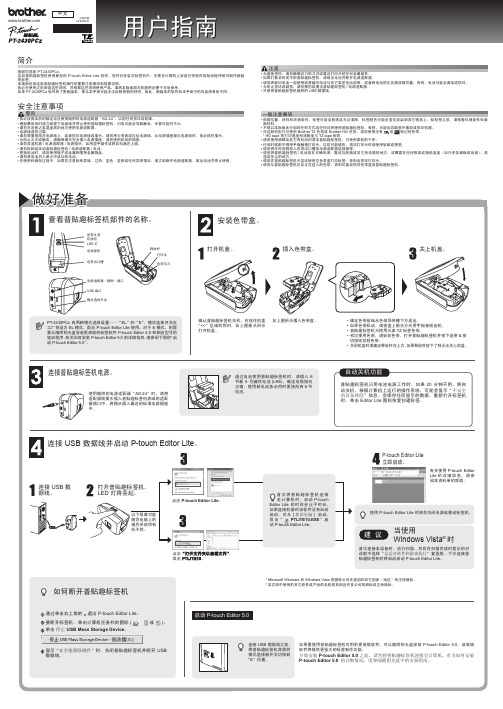
撤消 重复
剪切 复制 粘贴
菜单
单击“撤消”可以撤消上一次操作。 单击“重复”可以恢复撤消的操作。
功能
选择要剪切或复制的文本区域(或对象),然后选择“剪切”或“复制”。单击目标区域,然后选择“粘贴”。
页边 插入 方向
设置标签两侧空白区域的长度(“最大”或“最小”)。
单击“插入”。 选择“文本框”可以将文本插入标签。 选择“从文件”可以插入计算机上存储的图像。 选择“画面捕捉”可以插入计算机屏幕的选定区域。 选择“符号”可以插入一个计算机的内置符号。 选择“装饰框”可以插入一个 P-touch Editor Lite 的内置装饰框。
ᓎ䆂
当使用 Windows Vista® 时
首次连接本设备时,执行扫描,然后在扫描完成时显示的对 话框中选择“总是对软件和游戏执行”复选框。下次连接普 贴趣标签机时将自动启动 P-touch Editor Lite。
* Microsoft Windows 和 Windows Vista 是微软公司在美国和其它国家(地区)的注册商标。 * 本文档中使用的其它软件或产品的名称是其相应开发公司的商标或注册商标。
选择一个对象并单击“顺序”,然后选择“提到前面”、“发送到后面”、“向前提”或“向后发送”可以设置各 个对象在层内的顺序。
单击“选项”。 选择“毫米 (mm)”或“英寸 (in)”设置度量单位。选择 P-touch Editor Lite 界面语言。下次启用时,界面将 更新为新设置的“语言”。 选择“打印后显示新的值”或“打印后重设为初始值”可以设置编号选项。
安全注意事项
警告
• 务必按照本机的额定电压使用随附的电源适配器“AD-24”,以防任何损坏或故障。 • 遇到暴风雨时请立即拔下电源线并停止使用普贴趣标签机,闪电可能会导致触电,尽管可能性不大。 • 请勿在浴室之类湿度高的地方使用电源适配器。 • 电源线请勿过载。 • 请勿将重物放在电源线上,或者损坏电源线或插头。请勿用力弯曲或拉扯电源线,从电源插座拔出电源线时,务必抓住插头。 • 为防止火灾或触电,请确保插头完全插入电源插座。请勿使用松动的插座。 • 请勿弄湿机器 / 电源适配器 / 电源插头,如用湿手操作或将饮料溅在上面。 • 请勿拆卸或改动普贴趣标签机 / 电源适配器 / 电池。 • 更换电池时,请勿使用镊子或金属钢笔等金属物品。 • 请勿将电池扔入明火中或加热电池。 • 在使用和储存过程中,如果您注意到有异味、过热、变色、变形或任何异常情况,请立即断开电源适配器、取出电池并停止使用。
